|
|
马上注册,结识高手,享用更多资源,轻松玩转三维网社区。
您需要 登录 才可以下载或查看,没有帐号?注册

x
参数化DriveWorks solo使用技巧(五)1 S& B; \$ e \) l: K9 x4 }
上期文章我们完成了项目的基本规则以及可以驱动模型完成模型的简单驱动,本篇文章我们将改善我们的模型驱动,给模型添加命名规则和模型存放位置。
K3 ~$ M' i" S4 M3 q在DriveWorks Solo中设置项目后,可以继续添加更多选项,比如:
+ W, m+ O# Z" M& a# ~; s2 r" J. x9 B+ |•更改文件命名和位置规则。
- f) N5 b( G; K8 A) q•使用从Microsoft Excel复制的表格数据。* j: A1 c+ _6 Y! }
•改进表格。8 x2 {2 V" {0 O& G8 F+ c' j9 G4 v
•添加选项以具有“循环窗口”。
+ [* k- k: N% W% I•驱动模型的颜色,材质和纹理。
1 L; S( g/ @, ~. k/ ?' `•驱动SolidWorks工程图,包括驱动比例尺和视图位置。
. {* m! t7 X6 V( U+ M2 W1 M5 l•根据模板创建报价单。6 ?, S1 j7 H6 X4 u( `% ~. q
首先,我们将在表单中添加一个文本框,以便可以输入项目号,然后我们将使用该项目号来命名文件。
# f: H2 O6 v+ t" |1.打开项目设计器。 如果您仍在运行表单,请单击“取消”或“完成”。
0 a: i7 G5 S: r+ T* o2 ], \2.在任务资源管理器中转到“表单设计”任务。
: j2 t) p, h4 a' {' {6 ^( C3.在您的表单上创建一个名为“项目号”的新文本框。
, ~$ l- R6 c8 W0 [" _1 N3 ~由于我们将使用该项目号来命名文件,因此我们需要确保输入的内容对文件名有效。 第一个验证是确保输入了某些内容。
% m! u# E+ Y& @& |; K: c为此,我们使用“错误结果”动态属性来构建“表单警告”。5 ~8 C/ ~" Z& g0 E5 x
错误结果规则将需要计算为文本字符串(在这种情况下,该文本字符串用作形式警告),或者计算为空文本字符串,这表示该条目有效。7 {/ a& }; J4 O6 r+ P& j7 }! [
4.单击属性列表中“订单号”文本框的“错误结果”属性。) _; G2 `; M0 [7 m2 t/ A
5.单击出现的按钮,它将启动“规则构建器”。 X9 t7 c* J- [7 d5 ?& q+ A
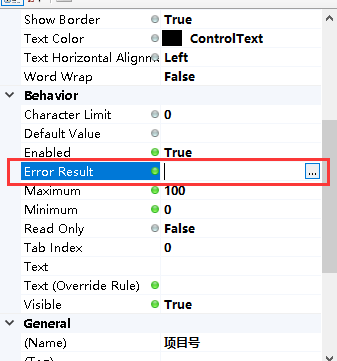 + Y( l0 P7 M5 r$ ], D" U; Z
+ Y( l0 P7 M5 r$ ], D" U; Z
6.使用IF函数向导建立以下规则:% I# x3 ?! \1 A/ U
 , P' G$ d" A% C, J6 u' I" n
, P' G$ d" A% C, J6 u' I" n
我们可以通过添加函数ISVALIDFILENAME进一步增强此功能,该函数将确保输入的有效字符适合于文件名。
! A: Z0 I1 J* v% f! L7 _, V% g嵌套IF函数:( O/ t* O: P8 E' _
嵌套IF函数是通过将一个完整的IF函数及其3个参数放在现有IF函数的最后2个参数中的一个或两个中来创建的。
: G3 \% C* G$ e: P# M0 h6 O7.更新规则以使用嵌套的IF函数,如下所示。
7 n+ H8 y# `7 j/ N3 u0 l8.单击“规则构建器”命令栏上的“功能”按钮以找到ISVALIDFILENAME函数,或手动键入; [+ i" o5 Q0 \2 X
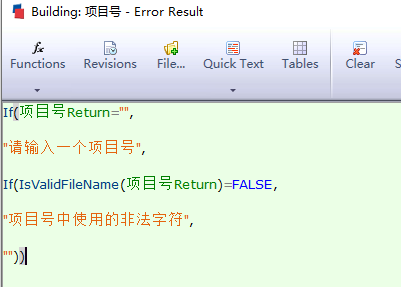 ; c. E% J# I2 |5 Y/ X Y* s l$ v$ \; F
; c. E% J# I2 |5 Y/ X Y* s l$ v$ \; F
上面的规则添加了回车符和空格,使阅读更加清晰。 尽管这不是必需的,但是如果您以后需要重新访问该规则,则确实有帮助。9 ~# m- p$ o; W$ d) |' }5 _2 O
9.单击确定以应用规则。
: p6 S6 z% [: L4 X2 m1 T现在,我们可以将模型的文件名链接到“项目号”。' o8 m. U3 \. k2 }5 }
10.通过在任务浏览器中单击“模型规则”来转到模型规则
# g5 I* e- S. l5 {' A9 j11.右键单击组件树中的木质门和框架,然后单击“选择子代”8 |5 ?3 F: s) W! E
12.在“规则列表”顶部的过滤器框中键入File。
3 V$ l# K/ b4 y0 n' A13.多选所有文件名规则(“矩形窗口”规则除外,我们已经进行了更改,因此需要单独对其进行修改)。
' Z( y/ r' n! O5 ^7 J: p
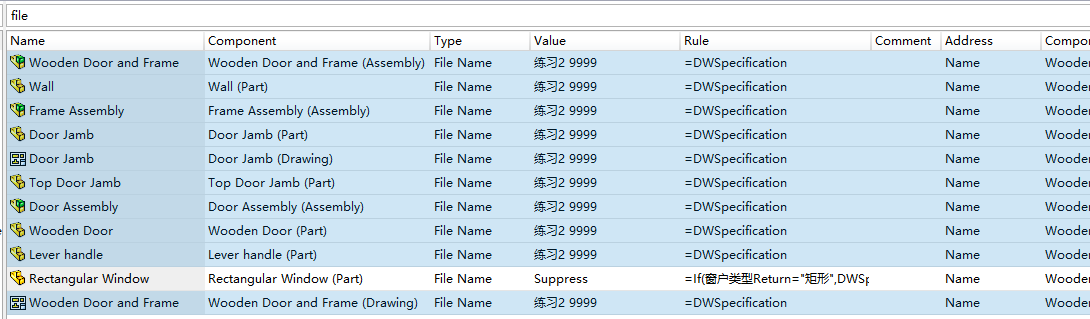 0 B+ n9 c6 a8 V
0 B+ n9 c6 a8 V
14.单击生成。+ }: x9 P r* J. z6 \2 d2 o) J$ |
您将在“规则编辑器”中看到现有规则
o! Y+ Z4 d, C4 I' d* w现在,我们将在表单的项目号字段中键入的值附加到原始文件名的末尾。; r. M1 R9 E# Y' H4 `8 w
因此,如果我们在项目号字段中键入QT123,则该程序集的新版本将被称为:木质门框QT123' N! }' e& A4 g1 y8 ]. \
注意:-DriveWorks自动在原始文件名和新后缀之间添加空格。
0 I: L' ^9 ^6 o; ?2 ~7 o; D4 O$ Q) N15.单击“规则构建器”命令栏上的“清除”按钮以清除“规则编辑器”。
: A, ]- _( E/ r/ `16.在右侧的表单浏览器中,双击项目号。4 B6 O- `5 b% N+ @9 S0 j
这将创建规则 项目号Return。
0 K3 f' v' t3 n, v5 J+ b/ b17.单击“确定”保存规则。 规则和值将在规则列表中自动更新。 除非在创建 项目号 时输入了值,否则该值当前为空白。8 o+ y, o: S0 P6 F5 k
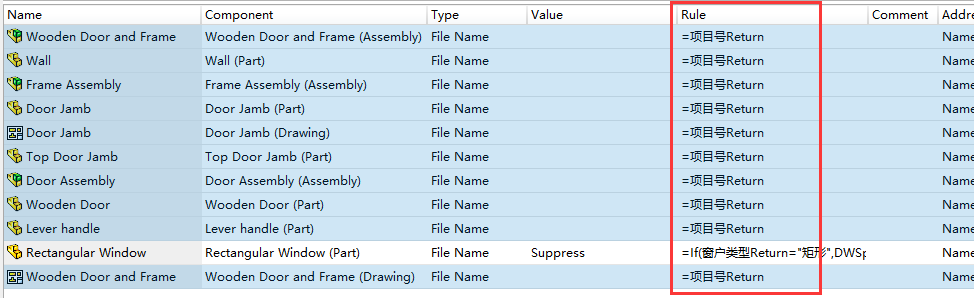
$ s* M7 C7 |0 R7 a18.接下来,选择“矩形窗口文件名”规则,然后单击“生成”。
/ k5 U5 S, G, I3 P19.在规则编辑器中双击单词DWSpecification。
8 W; l- N' [* r6 W* `, ?20.在右侧的表单浏览器中,双击 项目号。# W9 t5 H7 a t4 c% t
这会将规则编辑器中的选定文本替换为项目号Return. T! e' l9 K% z; t. D5 I1 l, b' w; G
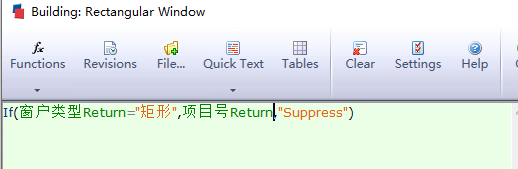
" ^# k; Q5 _5 m4 G! H21.单击确定以应用规则
) a* X( g; J% D% P; e以此方式使用订单号,并假设在表格中填写了QT543的订单号,将产生以下装配结构。
. h f( w3 f( q% @
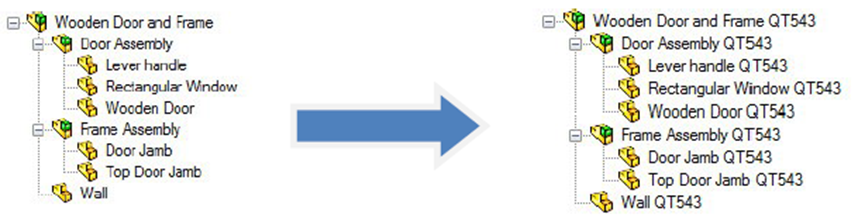 # s" L5 ^# Z6 F1 Y4 O) k6 k
# s" L5 ^# Z6 F1 Y4 O) k6 k
但是,在此阶段,我们可以通过文件命名来做更多的事情。 我们可以决定在新文件名中不使用原始文件名,也可以使用其他规则,以便新文件名包含驱动它的参数。: `. P# ^: y, J+ [0 z0 G( z
让我们创建一个不使用原始名称的文件名。) n% d& t5 X2 B I9 W3 l6 i7 r
22.在规则列表中选择“木质门和框架”文件名规则,未选择其他任何内容。 m7 C0 Z0 l* S) j3 {
23.单击生成启动规则构建。
1 T2 w$ w/ Z1 D' J24.在文本 项目号Return之前,键入“ *”&1 c2 f! o, @3 `$ Y* V
25.单击确定以应用规则。
7 |: d/ S2 f* x$ l* \星号字符:在文件名规则的开始处带有星号(*)会告诉DriveWorks Solo在计算新文件名时排除原始名称。
, p, _: {/ J6 E4 ]8 Z* K* J2 K回到原始示例,基于输入订单号QT543,我们现在将获得以下结果:
+ f; `( t9 W% l4 r
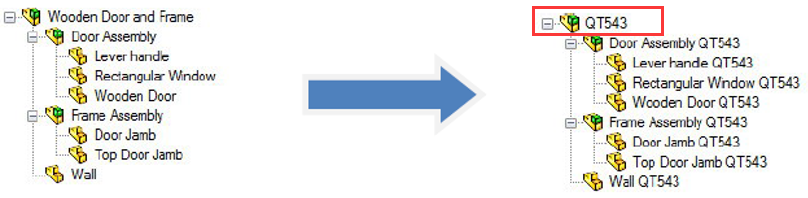
4 N& h# q4 v% t! z: e26.导航到“定义变量”并添加一个新变量。 称之为 门框颜色。
& A P- ~1 O7 _4 ~; z27.单击 门框颜色 变量并建立一个新规则。 输入“ 黑色”,然后单击“确定”。 ], o0 C! ]& z+ r" X3 S
28.导航到“模型规则”,然后在规则列表中选择“ Top Door Jamb”文件名规则,未选择其他任何内容。
! b3 }/ L- `! ]' n, S9 H" \29.单击“构建”以启动“规则构建器”。
/ m- a0 X* J$ U/ {7 F# Q30.单击清除规则,然后使用门框颜色变量和门框宽度并在末尾添加单词long来建立新规则。
' f; \1 ^; K0 B( y' wDWVariable门框颜色和DWVariable门框宽度是命名值,而单词“长“是纯文本,规则应如下所示:
2 y8 k# m* w5 q, ` zDWVariable门框颜色&“”&DWVariable门框宽度&“ 长”
, ?& f: w$ ~9 i9 k( ?- q+ G! u现在基于黑色的门框颜色,QT543的项目号和1350的打开宽度(它将计算变量DWVariable门框宽度为1330),DriveWorks Solo创建的新装配结构如下所示:
. s5 O( x) b. z+ o* T# x
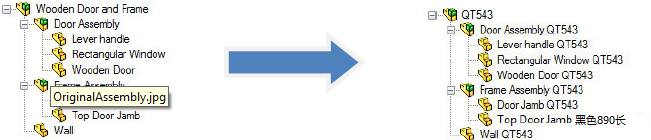
- H) H+ k5 g( x5 W% g概念:唯一的文件名
. d$ E. u5 d& Z$ BDriveWorks Solo将使用现有文件(如果存在);如果不存在,则使用文件名创建它们,方法是使用文件名中的长度;如果DriveWorks Solo计算出它需要同一个文件,则不会重新创建该文件, 前提是其文件夹规则也相同。, f, a& ?# D+ c6 {* h% O. _
因此,我们可以更改“顶门门框”的“相对路径”规则,以将其文件放置在名为C:\ MyModels \ Standards的文件夹中
g" s2 g3 b2 W$ V31.只为“顶门门框的相对路径”选择规则。 过滤规则列表或仅检查“组件树”中的“顶门门框”项目可能会帮助您找到此位置。- H4 i0 Y: I5 y+ v3 C

9 I) x* p/ g7 C2 [% Z' a, `32.单击“构建”以打开“规则构建器”。
9 Z+ ]2 o4 n; B% ]) u33.输入新规则:“ C:\ MyModels \ Standards”. [' P2 n) _9 Y1 H3 G! L: X3 a1 m
34.单击确定保存规则。
4 V4 J0 ]$ d, |( e3 ?注意:-相对路径规则中的文件夹结构是使用\分隔符创建的。 但是,相对路径规则的开头或结尾不应带有\。% |2 f7 |" V/ e$ I# S( l$ T2 F
35.关闭项目设计器,单击DriveWorks Solo命令栏上的“保存”按钮,并通过填写表格指定更多模型。 当您单击完成时,记下创建的文件的名称和位置。
. G6 v+ o% `! ^( v5 w4 j) j各位小伙伴,到这里有没有做出来,欢迎留言讨论哦!!! a& Z# B7 f; t" n2 [2 L- f
% B$ h. D1 L1 ^
|
|